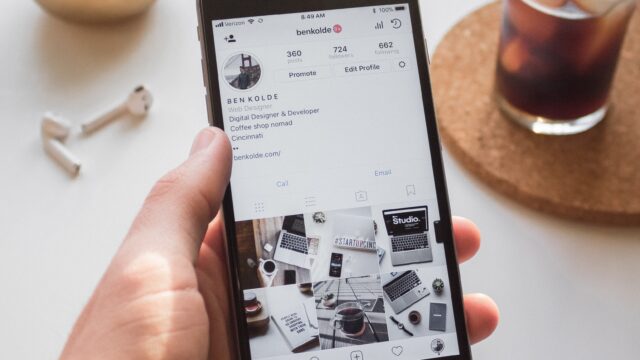インスタグラムなどのSNSの魅力は日常生活を超えて多様な人達と交流ができることですが、その最たるものの1つは他のアカウントとメッセージや画像などを送受信できるDM(ダイレクトメッセージ)ではないでしょうか。
DMを使えば直接交流のない人にもメッセージを送ることができ、憧れのインスタグラマーと交流したり、気になるハンドメイド作家にオーダーメイド商品を依頼したり、自社商品に関する質問を受け付けたり、自社サービスのファンの方の感想や要望を聞いたりできるかもしれません。
今回はそんな可能性を秘めたDMについて、メッセージの送り方から数回表示したら消えるように設定して画像を送る方法までご紹介します。
インスタグラムのDM(ダイレクトメッセージ)とは?
インスタグラムのDM(ダイレクトメッセージ)とは、特定のアカウントと個別またはグループでメッセージの送受信ができる機能です。メッセージはフォローの有無に関係なく送ることができます。
インスタグラムでDMを送る方法は?
DMの基本的な送り方
DMの送信方法は、メッセージ送信画面から送信する方法と、相手のプロフィール画面から送信する方法があります。メッセージ送信画面から送信する方法は、まずホーム画面の右上にある紙飛行機アイコンをタップし、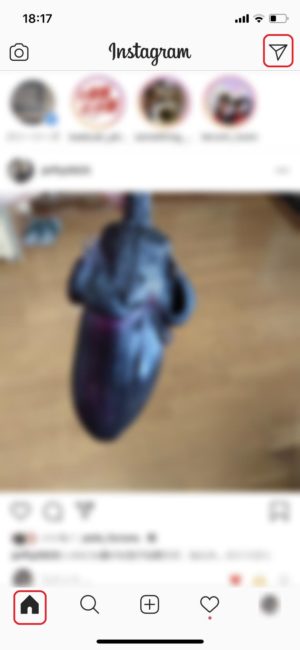
検索バーからメッセージを送りたいアカウントを検索します。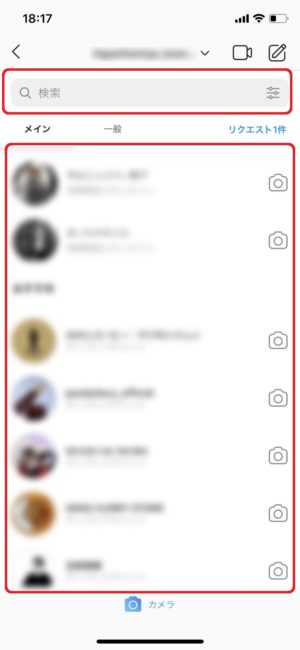
送りたいアカウントをタップしたら、「メッセージを送信…」にメッセージを入力して送信ボタンをタップすれば、メッセージを送れます。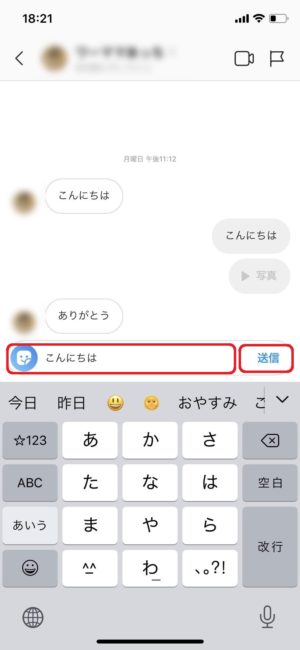
DMを送りたいアカウントのプロフィール画面から送る方法は、「メッセージ」をタップして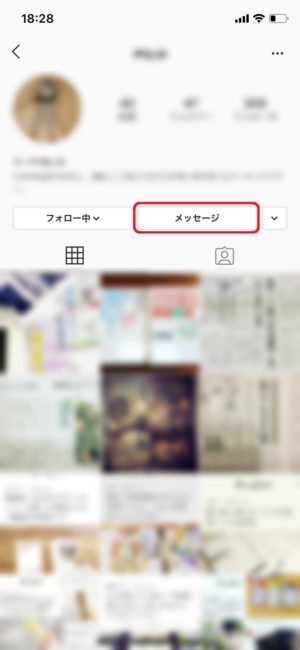
「メッセージを送信…」にメッセージを入力し送信ボタンをタップすれば、メッセージを送れます。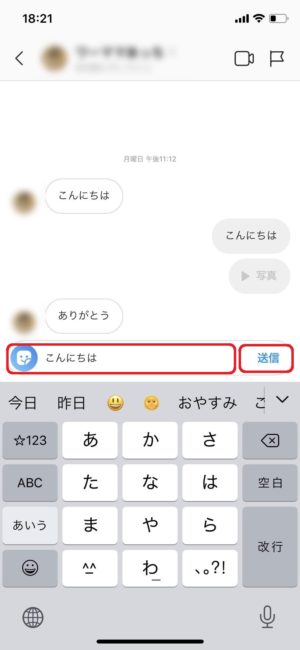
送ったメッセージを取消したい時は、消したいメッセージを長押しして「送信を取消し」をタップすれば消すことができます。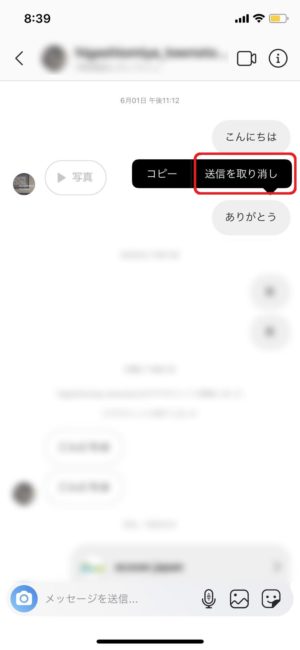
グループ間のメッセージの送り方
ホーム画面の右上にある紙飛行機アイコンをタップし、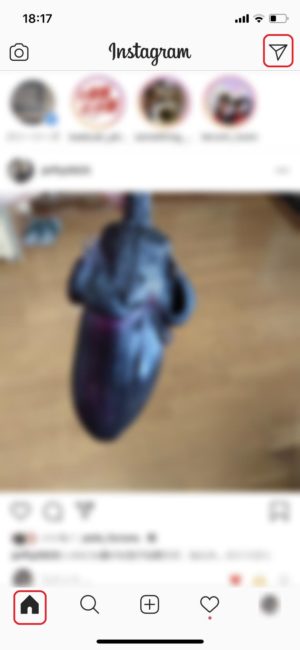
右上のメモのようなアイコンをタップ、
「検索」や「おすすめ」からアカウントを検索し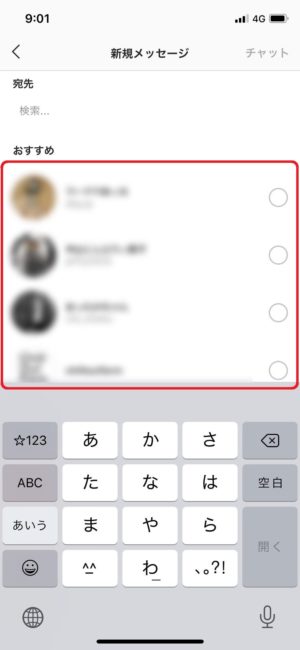
チェックを入れて「チャット」をタップするとグループが作成できます。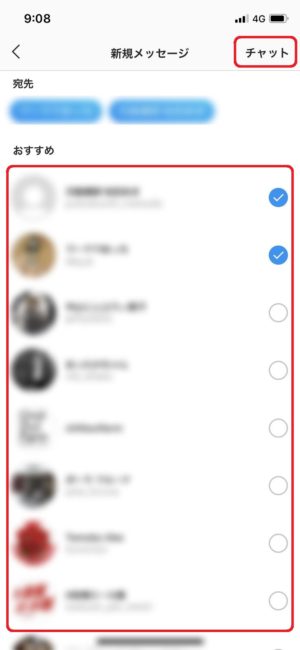
グループには名前を付けられます。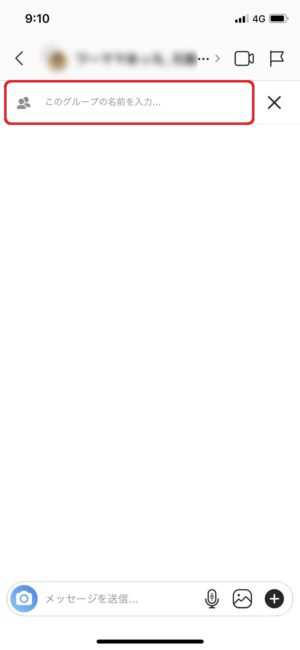
作成後にメンバーを追加するには上部のグループ名をタップし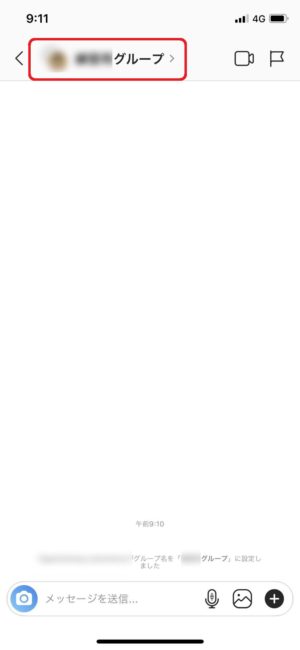
「メンバーを追加」をタップしたら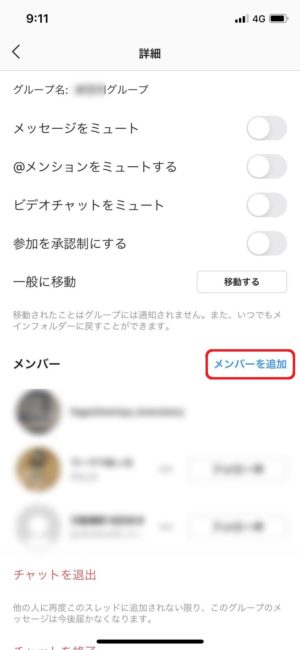
「メンバーを追加」画面から追加したいアカウントを選択し「次へ」をタップすると追加できます。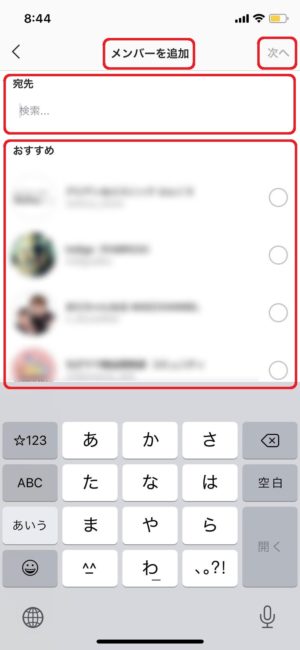
メッセージの送信方法は個別のDMと同じで、「メッセージを送信…」にメッセージを入力して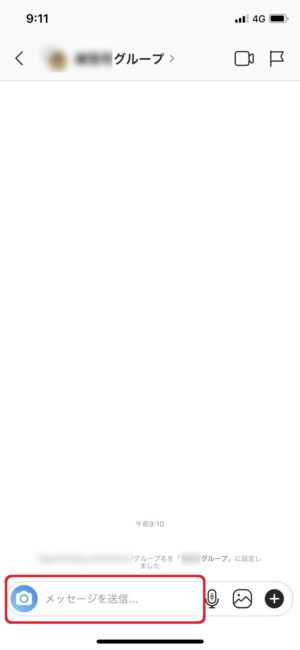
送信ボタンをタップすればメッセージを送れます。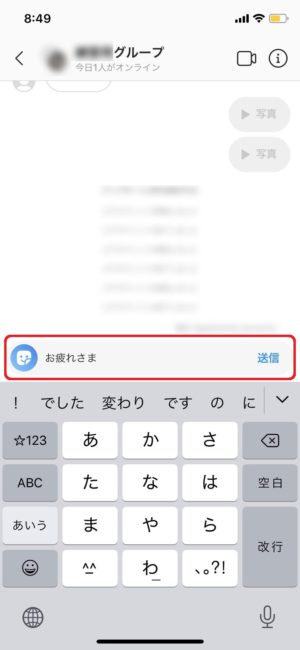
DMの受け取り方
DMが届くとプロフィール画面の「紙飛行機」に①などの数字が表示されますのでのでそこをタップし、
該当の太文字になっているアカウントまたはグループをタップします。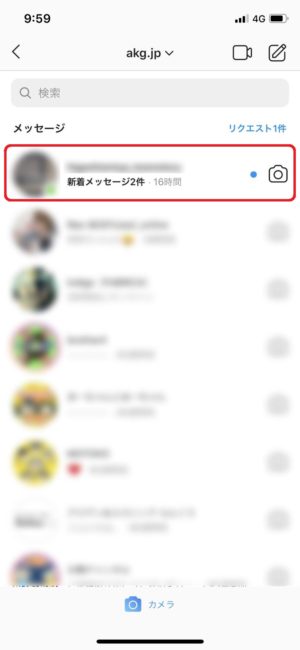
メッセージを確認することができます。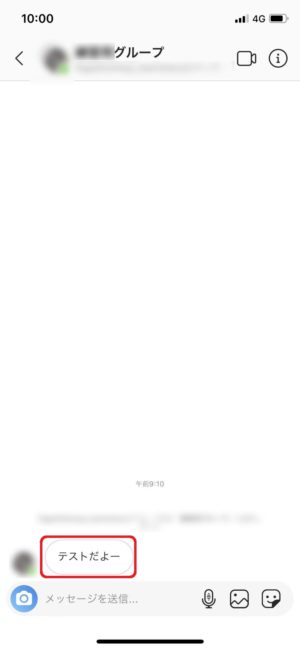
DMの様々な機能と使い方
こちらでは、DMの機能と使い方を紹介します。
「いいね!(ハートマーク)」の付け方
DMの会話や送受信した画像・動画に「いいね!(ハートマーク)」を送ることができます。送り方はメッセージ画面を表示し、「いいね!(ハートマーク)」をつけたい会話や画像などをダブルタップするだけです。
「いいね!(ハートマーク)」を取消したい時は「♡」アイコンをタップし、こちらの画面をタップすれば取り消せます。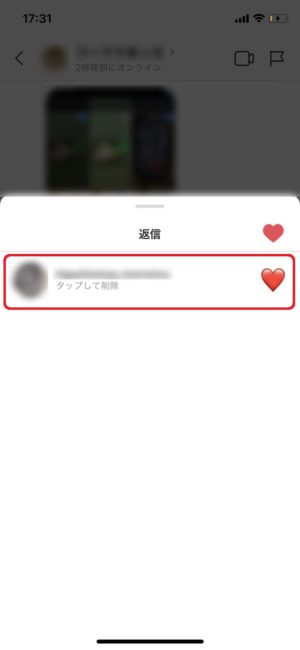
画像などの保存の仕方
画像を長押し、「保存」をタップすると端末に保存されます。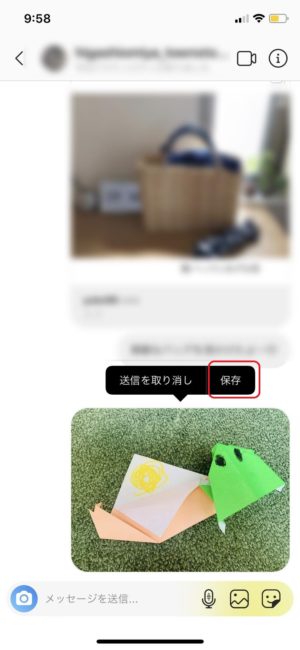
DMでビデオ通話(ビデオチャット)する方法
インスタグラムのチャット画面では、上部にあるビデオボタンをタップするとビデオチャットをすることができます。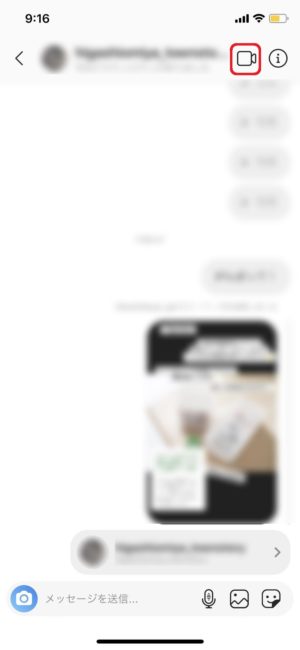
画面右下のからエフェクトを加えることができる他、画面オフやマイクオフといった選択もできます。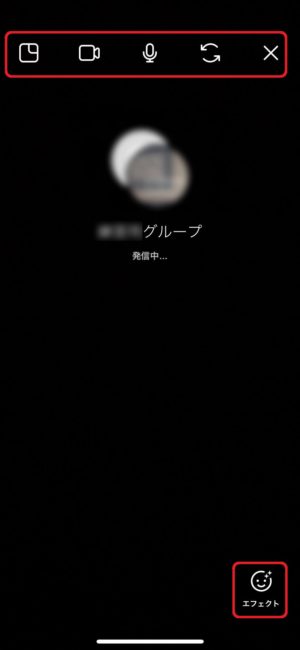
インスタグラムのDMで送れるものは?
シンスタグラムのDMではメッセージの他にも下記の表のように様々なものを送ることができます。こちらでは、送れるものとその送り方についてご紹介していきます。
□ DMで送れるもの
・メッセージ
・写真や動画
・ボイスメッセージ
・プロフィール
・フィード(タイムライン)に投稿された画像・動画・IGTV動画
・ストーリー
・消える写真(動画)
・スポット(位置情報)
・アンケート
写真や動画の送り方
メッセージ画面で写真アイコンをタップし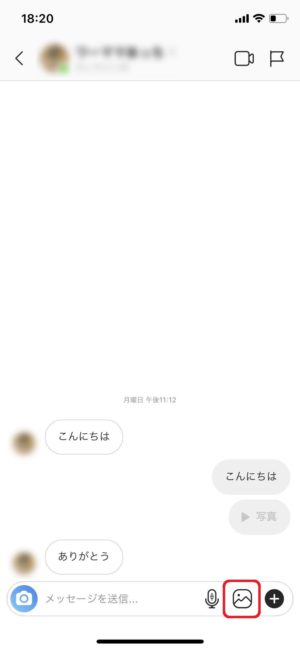
送りたい写真や動画を選択して送信ボタンをタップすれば送れます。
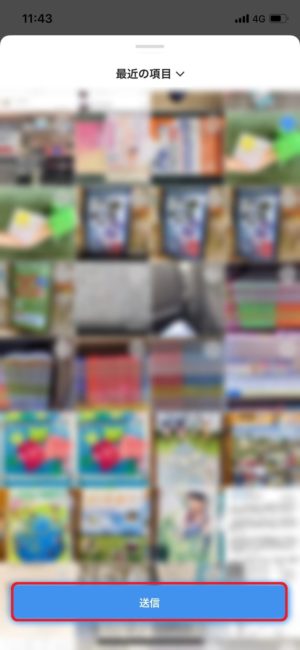
スタンプ(GIFアニメ)の送り方
メッセージ画面で「☻」アイコンをタップし、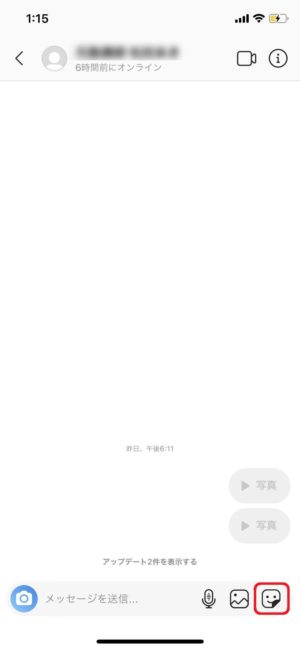
送りたいスタンプ(GIFアニメ)をタップすると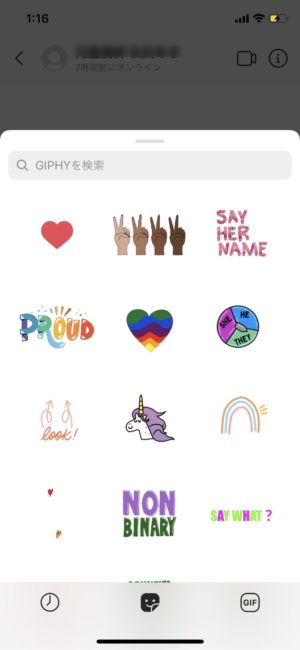
このように送れます。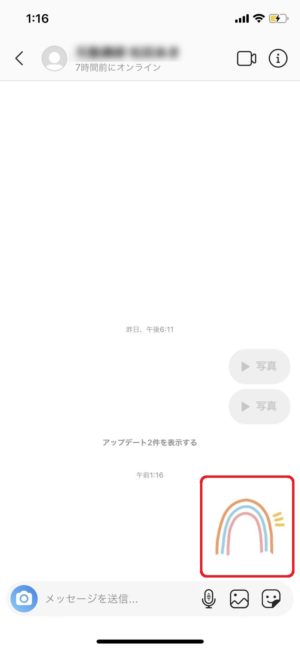
ボイスメッセージの送り方
メッセージ画面でマイクアイコンを長押しすると録音がスタートし、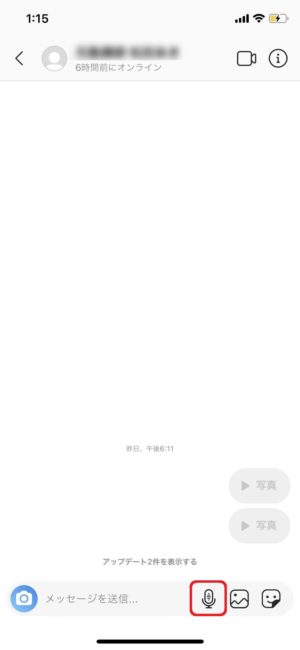
離すと送信されます。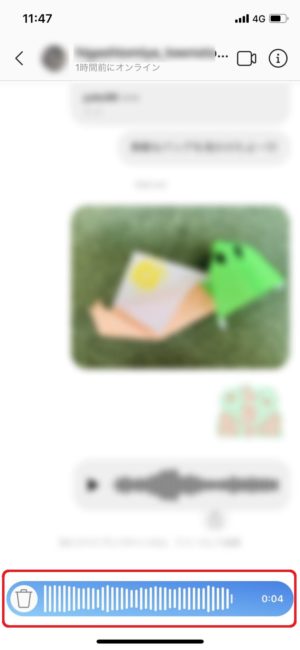
長押ししながら、左へスワイプすると録音はキャンセルされます。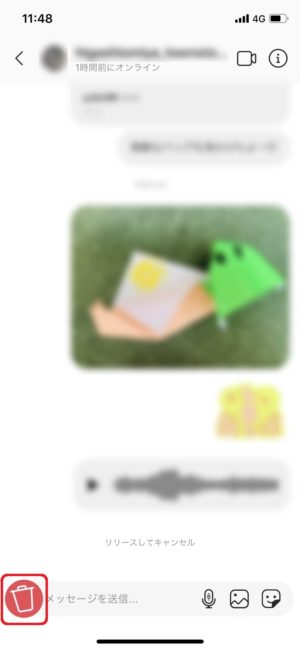
プロフィールの送り方
自分以外のアカウントのプロフィールをDMでシェアしたい場合は、アカウントのプロフィール画面の上部にある「…」アイコンをタップし、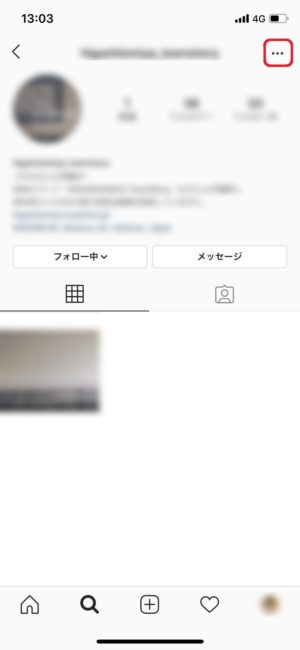
「このプロフィールをシェアする」をタップして、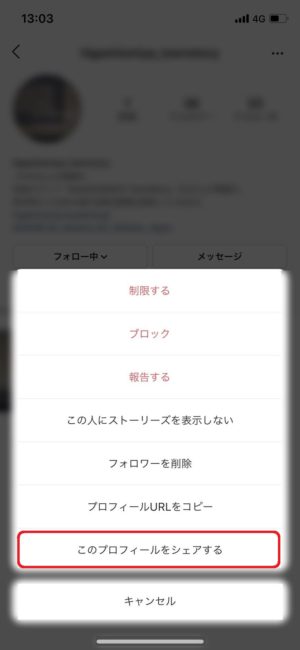
送信したい相手のアカウントを選択して「送信」をタップすれば完了です。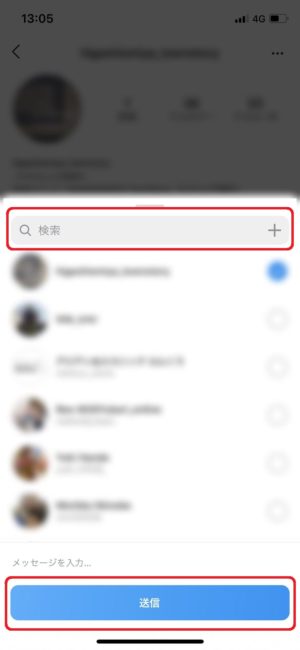
メッセージ画面にアイコンとアカウント名が表示され、タップするとそのアカウントのプロフィールに飛ぶことができます。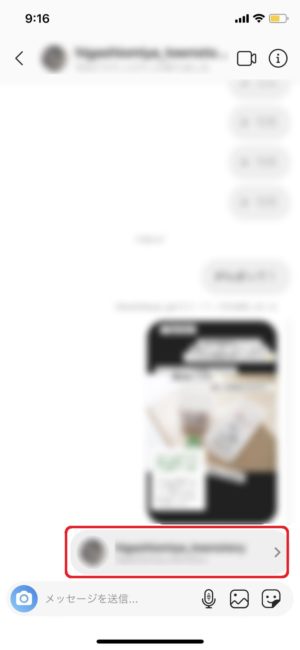
フィード(タイムライン)に投稿された画像・動画・IGTV動画の送り方
フィード(タイムライン)の投稿(画像・動画・IGTV動画)をDMでシェアするには、投稿画面の「紙飛行機」アイコンをタップし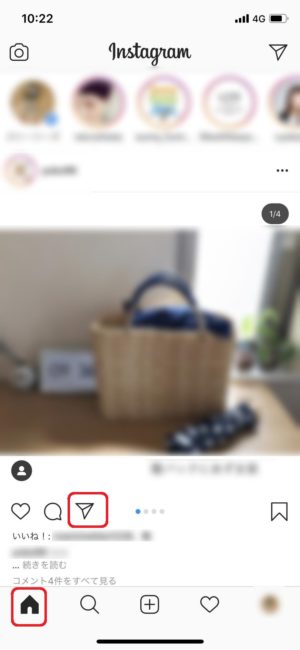
送信したい相手のアカウントを選択して「送信」をタップすれば完了です。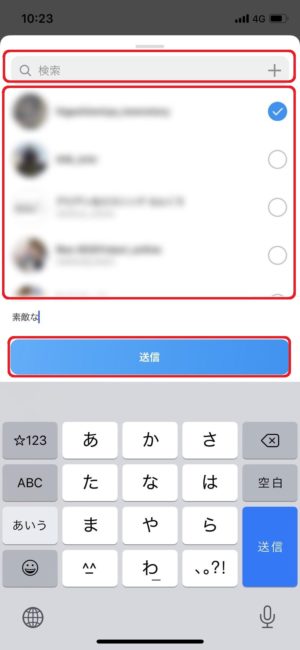
メッセージ画面にアカウント名と画像などが表示され、タップするとその投稿に飛ぶことができます。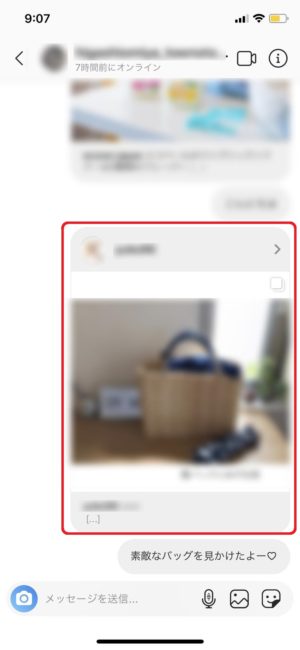
ストーリーの送り方
ストーリーの投稿をDMでシェアするには、ホーム画面の上部のストーリーをタップし、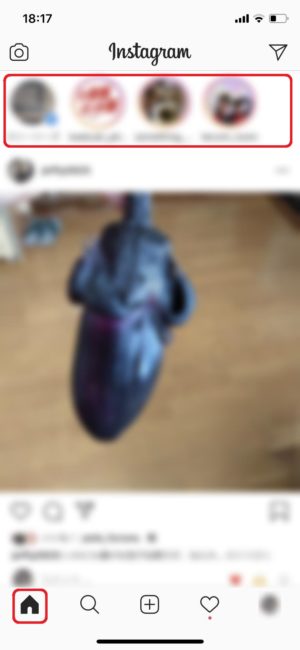
ストーリー画面の「紙飛行機」アイコンをタップし
送信したい相手のアカウントを選択して「送信」をタップすれば完了です。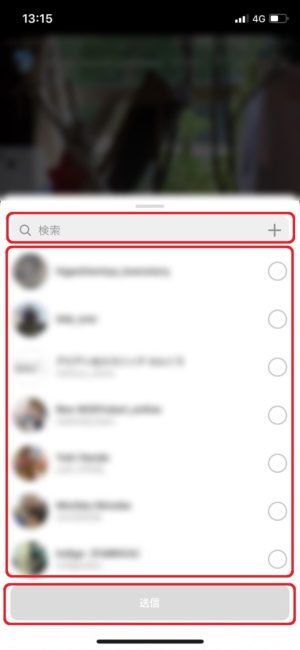 メッセージ画面に「〇〇のストーリーズを送信しました」と記載され、画像が表示されます。画像をタップするとそのストーリーに飛ぶことができます。
メッセージ画面に「〇〇のストーリーズを送信しました」と記載され、画像が表示されます。画像をタップするとそのストーリーに飛ぶことができます。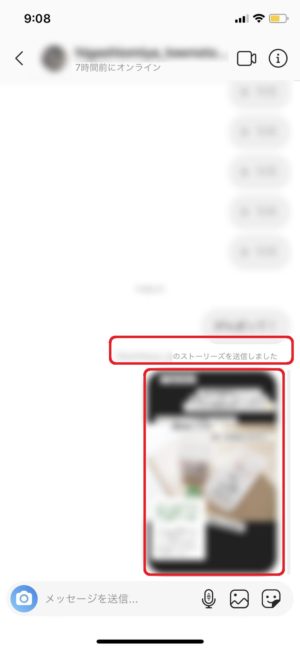
消える写真(動画)の送り方
消える写真と動画を送るには、メッセージ画面の左下にある「カメラ」をタップします。
その場で写真を撮影して送る場合は、撮影ボタンをタップして撮影し、
画面下部の「1回表示」「リプレイを許可」「チャットに保存」から1つを選択した上で
「送信」をタップすると消える写真が送信できます。消えるまでの表示回数は「1回表示」が1回、「リプレイを許可」が2回、「チャットに保存」が無制限(消えない)です。「1回表示」や「リプレイを許可」で送信した画像などは、送信者自身の画面ではグレー表示され何を送った確認できません。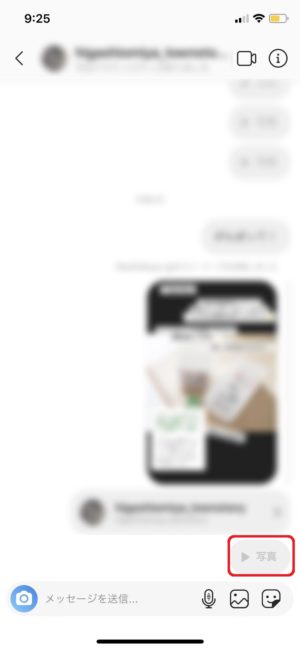
「チャットに保存」で送信した場合はこのように表示されタップして確認することもできます。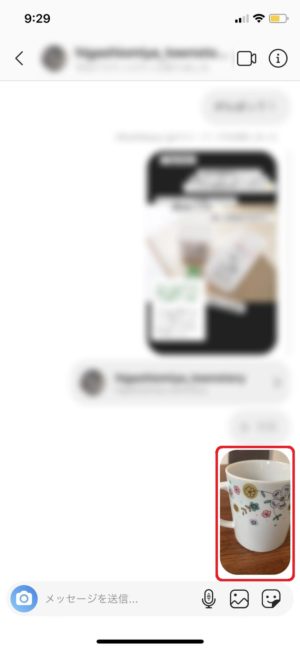
その場で動画を撮影して送る場合は、撮影ボタンを長押して撮影を始めボタンから指を離して撮影を終了したら動画が撮れます。
画面下部の「1回表示」「リプレイを許可」「チャットに保存」から1つを選択した上で「送信」をタップすると消える動画が送信できます。
その場で写真や動画を撮影する際は、画面下部のエフェクトボタンを使用すると、ストーリーと同様にエフェクトやフィルターなどを使用することができます。
端末に保存されている写真(画像)や動画を消える写真や動画として送るには、メッセージ画面の左下にあるカメラをタップし、 左下のアイコンをタップすると、
左下のアイコンをタップすると、
撮影済みの写真(画像)や動画が表示されますので送りたい写真などをタップします。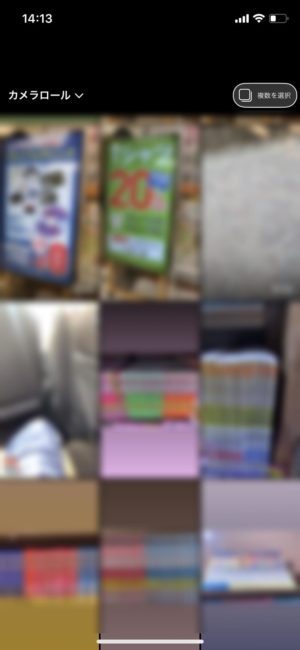
すると、選択した写真が表示され、日付も記載されます。日付をタップすると色が変わり、ドラッグで移動させることができます。
日付を消したい時は、日付に触れると画面下部にゴミ箱が表示されますので、そのゴミ箱までドラッグすると消すことができます。
その後は、その場で撮影した時と同様に画面下部の「1回表示」「リプレイを許可」「チャットに保存」から1つを選択した上で「送信」をタップすると消える動画が送信できます。
消える写真(動画)の受信側の表示は?
チャットの一覧に「▷」アイコンが表示された時は、消える写真(動画)を受信している場合がありますので注意が必要です。「▷」をタップするとそのまま消える写真などが表示されてしまいますので、それ以外の部分をタップして1度チャット画面を表示してから消える写真などを表示させるのがお勧めです。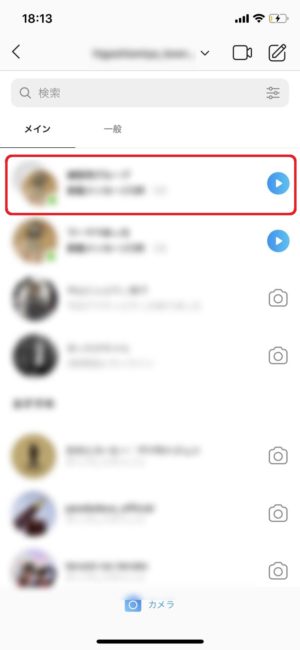
「1回表示」「リプレイを許可」で送信された画像などを受信した場合は、メッセージ画面に「▶写真」や「▶動画」と表示されます。そこをタップすると、写真や動画を表示させることができます。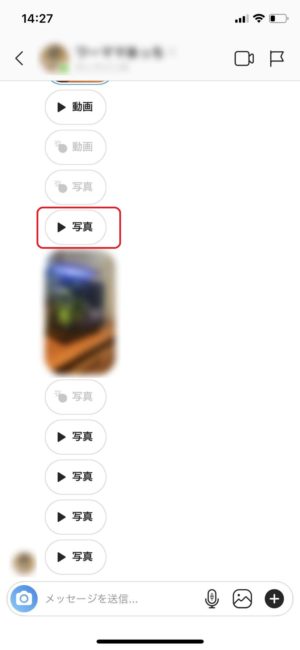 「1回表示」で送られた場合は1回、「リプレイを許可」で送られた場合は2回表示すると「▶写真」や「▶動画」の文字がグレーになり、タップできなくなります。
「1回表示」で送られた場合は1回、「リプレイを許可」で送られた場合は2回表示すると「▶写真」や「▶動画」の文字がグレーになり、タップできなくなります。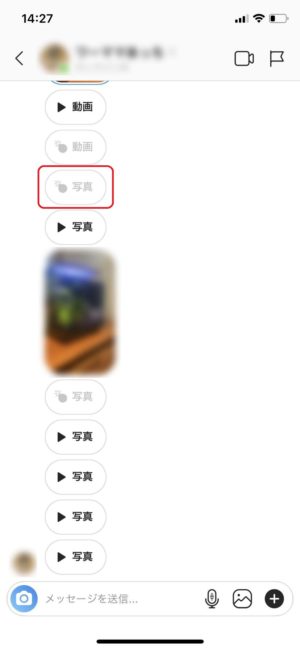
「1回表示」「リプレイを許可」のどちらなのかは表示されません。「チャットに保存」で送られた画像などはこのように表示されタップして何度でも画像などを表示できます。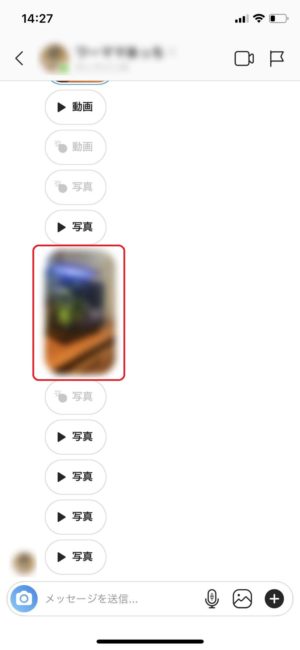
スポット(位置情報)の送り方
スポット(位置情報)もDMで送ることができます。ホーム画面から「虫めがね」のアイコンをタップし、検索バーをタップします。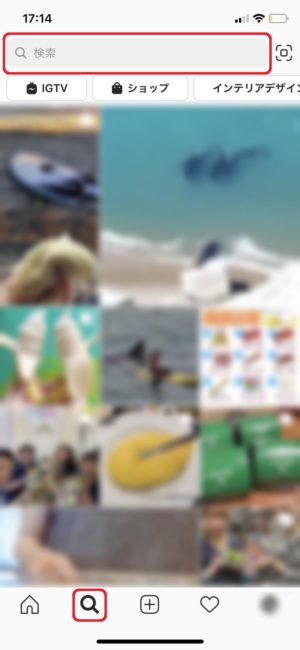
検索画面を表示したら、スポットタブで検索バーにスポット名を入力しスポットを選択します。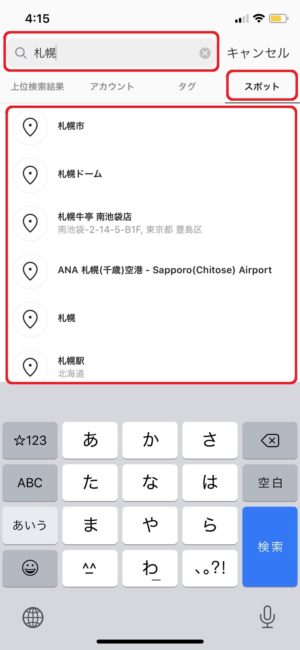
スポットのページを表示したら画面の右上の「紙飛行機」アイコンをタップし、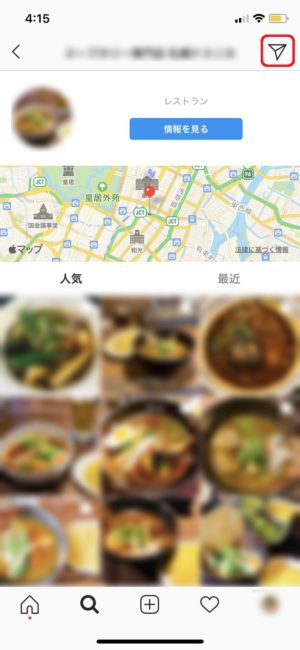
送りたいアカウントを選択して送信をタップすると送信完了です。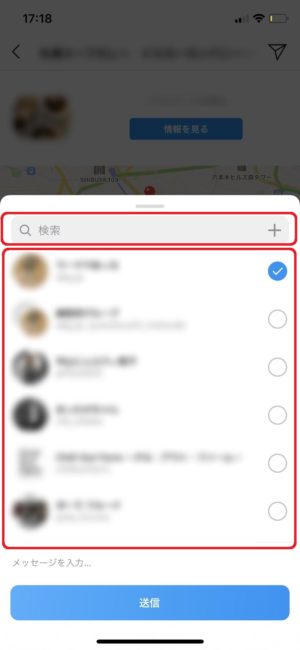
チャット画面には、スポット名や投稿画像が表示されます。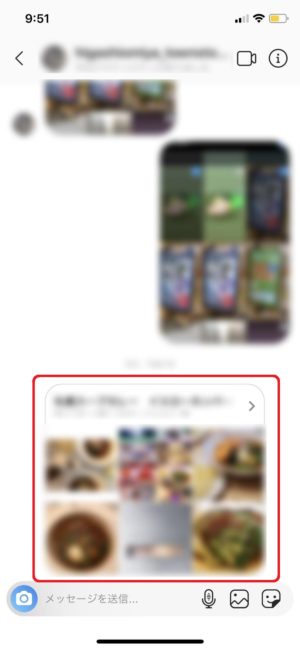
アンケートの作成・送信方法
DMではアンケートを送ることもできます。送り方はまずホーム画面で、上部の「カメラ」アイコンをタップします。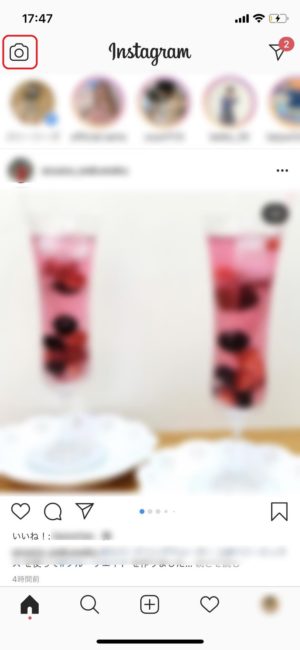
消える写真を送り時と同様に撮影ボタンで写真を撮影するか、左端のアイコンをタップし端末内の画像を選択します。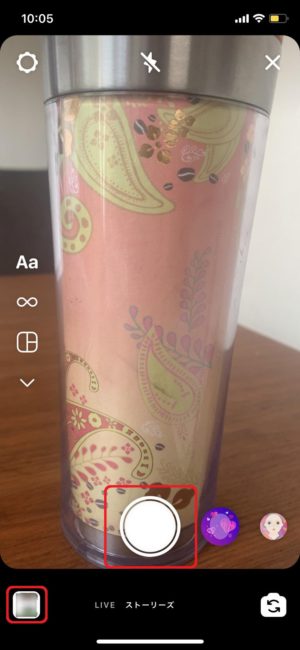
背景が決まったら画面上部の「ニコニコ」アイコンをタップし、
「アンケート」を選択します。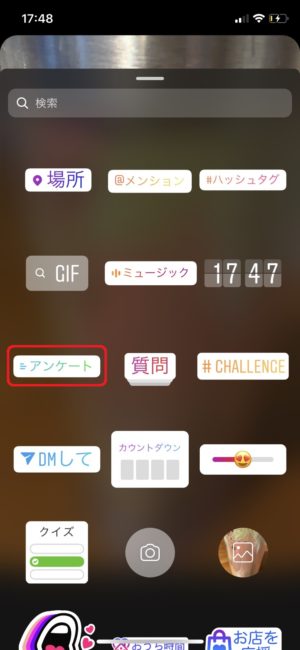
質問文と選択肢をタップして入力し完了をタップします。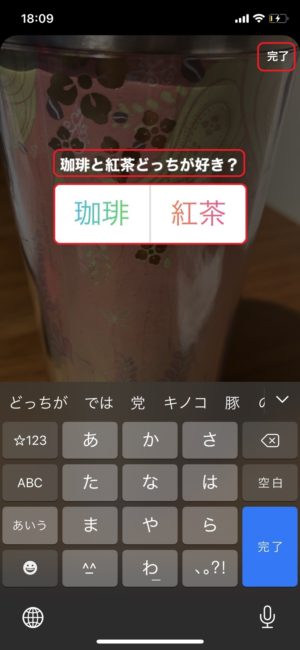
ドラッグしてアンケートの表示位置を決めたら、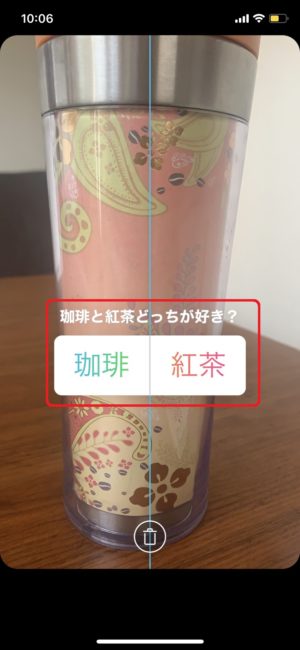 右下の「送信先」をタップ、
右下の「送信先」をタップ、
送信したい相手の横にある「送信」をタップしたら送信できます。送信が全て完了したら「完了」ボタンで終了です。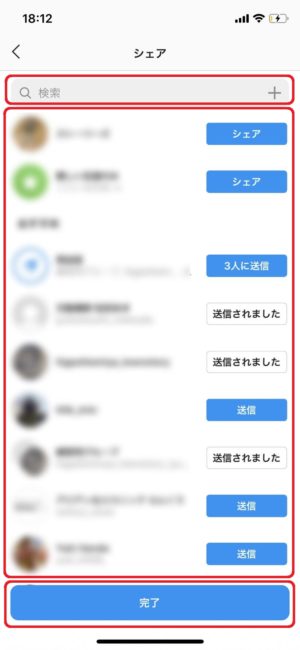
アンケートはDMでは、写真を「リプレイを許可」で送った時と同様に「2回しか表示できないので、アンケートが届いたらその場で回答する必要があります。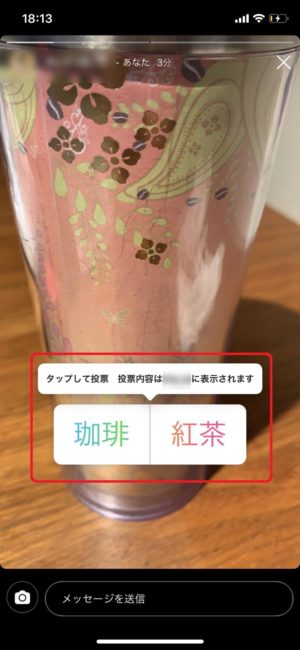
アンケート送信者はメッセージ画面から「アップデートを表示する」をタップすると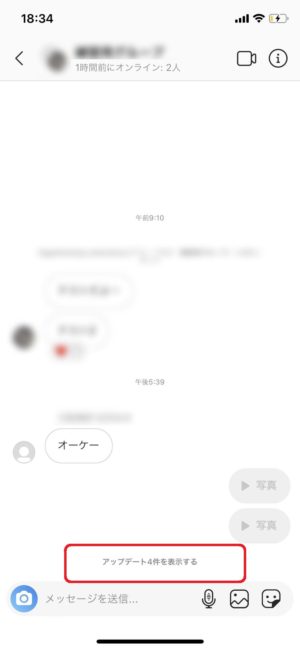
アンケートの回答を確認することができます。 大人数にアンケートをとりたい場合は、ストーリーに投稿するのもお勧めです。
大人数にアンケートをとりたい場合は、ストーリーに投稿するのもお勧めです。
企業のインスタグラム運営とDM
お勧めのDM活用法
企業のインスタグラム運営でもDMはプレゼントキャンペーンの当選者にメッセージを送るときや、投稿をHPなどで2次利用したいときなどの連絡手段として使用でき、通常なかなかコンタクトを取りづらい一般ユーザーとの貴重な接点となります。
その他にも商品やサービスに関するユーザーからの質問をDMで受け付けるといった活用方法もあり、DMを積極的に活用することにより顧客や潜在顧客の満足度向上へとつなげていくことができます。
企業がDMを送る際の注意点
インスタグラムなどのSNSは、アカウント間の距離感の近さや気軽さが魅力です。その一方で企業がインスタグラムでDMを送る際は、カジュアルなSNSの空気感に引きずられないように、あくまでも一企業として連絡をするという基本姿勢を大切にしていきましょう。
また、インフルエンサーに仕事の依頼を行う際などは、プロフィール画面に連絡先の記載がないかも確認し、記載がある際はメールなど記載された方法で丁寧に連絡を取るようにしましょう。
嫌がらせDMリクエストを見ないで削除する方法
Instagramは2021年4月21日にDMに関する新しい機能を2つ発表しました。
- DMリクエストフィルター機能
- 嫌がらせ対策ツール
2021年4月より徐々に提供範囲を拡大していくため、現時点では日本でまだ使えませんが、今後利用できる予定です。
DMリクエストフィルター機能
DMリクエストフィルター機能とは、DMリクエストに不快な単語や絵文字が含まれている場合、設定で自動的に拒否できる機能です。
もともと、DMをリクエストできる相手は設定で制限できますが、著名人や企業などDMをリクエストできる相手を制限していないアカウント向けの機能となります。
不快な単語や絵文字というのは、インスタグラムが用意したリスト以外にもユーザー独自が見たくない単語や絵文字も設定が可能です。
このDMリクエストフィルター機能を使うと、不快な内容を含むDMリクエストは「隠されたリクエスト」フォルダとして表示されます。このフォルダをタップしてもメッセージの内容は隠されたままですが、誰がリクエストしたかについては確認可能です。
嫌がらせ対策ツール
嫌がらせ対策ツールとは、ブロックしたユーザーが再度新しいアカウントを作成した場合でも、あらかじめそのアカウントをブロックできるように設定できる機能です。
Instagramは、同じユーザーの新しいアカウントを検出する方法については明らかにしていませんが、同一人物による嫌がらせを回避できるので、安心してインスタグラムを運用できますね。
まとめ
今回は、DMの送り方を中心にご紹介しました。メッセージを送る以外にも表示回数を指定して画像や動画を送信したり、気になるアカウントのプロフィールやお店の位置情報を共有したり…と、DMには幅広い使い方があります。DMを使いこなして、楽しく有意義なインスタライフをお過ごしください。
 ワンクルーズのInstagram広告の運用は、10万円/月(税別)から可能です。
ワンクルーズのInstagram広告の運用は、10万円/月(税別)から可能です。
「これまで獲得出来なかった層の新規顧客を獲得したい」
「今かけている広告宣伝費全体の効率をあげたい」
「サービスや商品のストーリーをもっとユーザーに知ってほしい」
という場合は、Instagram広告を始めるタイミングかもしれません。
10万円の中には、出稿費用・初期設定・バナー制作費・運用手数料まで全て含んでおりますので、乗り換え費用やアカウント構築費用等は一切かかりません!まずは効果を実感してください。契約は1ヶ月単位で、期間の縛りは一切ございません。手数料の安さをうたう業者もあると思いますが、重要なのは費用対効果!
そこに見合う信頼できる業者をお探しなら迷わずワンクルーズへご相談ください!
インスタグラムの運用テクニック
- インスタグラムマーケティングのメリット
- インスタグラムのフォロワーの増やし方
- いいね!が増えるハッシュタグの使い方
- インスタグラムキャンペーンの活用
- インスタグラムのストーリー
- インスタグラムのIGTV
- インスタグラム検索での上位表示
- インスタグラムの最適な投稿時間
- インスタグラムに投稿する良い写真の撮り方
- インスタグラムのインスタ映え
- インスタグラムとインフルエンサー
- インスタグラムの認証バッジ
- インスタグラムのミュージックスタンプ
業界別の集客